現在この機能は公式に提供されなくなっております!この記事の価値は現在ありません。
WordPressとAlgoliaの全文検索を体験しよう
全文検索って聞いたことありますか?そう、曖昧な表記ゆれとかも含めて検索してくれるあれです。せっかくなので、Wordpress + Algoliaの全文検索を体験してください。
以下のリンクは弊社が作っているNipoという日報クラウドシステムです。このたびNipoに全文検索を採用しました。
例えば、こんなキーワードを入れてみてください
- 日報
- 印刷
- クラウド
超高速レスポンスと曖昧検索の利便性
どうでした?これ、ヤバクナイですか?ちょっと戦慄してしまうくらいサクサク動いてびっくりしました。しかも導入が簡単なんです。
デフォルトのWordpressにも検索機能は付属していますが、正直比較にならなりません。Ajaxとか使ってページ遷移なしに出力するのでストレスもないし、何より検索結果得られるデータの曖昧検索が非常にありがたい。だから日報システムのサイトで「プリンが食べたい」なんて検索されてもそれらしいページが出るから安心なんです。厳格すぎる完全一致検索は用途によっては役立ちますが、ブログ記事検索なのではある程度ファジーに検索してくれる方がありがたいと思います。
Algoliaの導入設置方法
で、ここから本番になります。といっても全然簡単です。プログラムコードをいじることはほとんどありません。せいぜい子テーマのCSSをちょっといじる程度です。
まず、Algoliaのアカウントを作りましょう。Algoliaは海外サイトで、残念ながら日本語化はされてません。
続いて、WordpressでAlgolia用のプラグインをインストールします。Search by Algoliaという名前のプラグインです。普通にAlgoliaと検索すれば出てきます。
その後は、Algoliaの管理画面とWordpressの管理画面を開きながらの作業です。Algoliaの管理画面からAPIキーや検索キーなどをコピーして、WordperssのAlgolia初期設定画面にコピペする作業です。
Algoliaは様々なキーの種類があって、キーごとに「読み取り専用」とか、「読み書きOK」とか細かく設定できます。
Application IDとAdmin API keyを入力したら、Wordpress管理画面から「Algolia search」を開いて、インデックス化してもらいましょう。記事の量にもよりますが、そんなに長い時間はかからずに終わるはずです。
Algoliaの管理画面に戻ると、Wordpress用のIndiceが作成されています。
AlgoliaのIndiceとは、mySQLでいうデータベースみたいなもんです。 create databases hogehoge みたいなコマンドをたたいたんだなぁと思って下さい。
Nipoではwp_searchable_postsという名前のIndiceでした。おそらく皆さんも同じような名前のIndiceが作られると思います。
私はAlgoliaを既に別のWebシステムでも併用して使っているので、WordpressはWordpressのIndiceだけしか検索できないようにしたいのです。その場合はwp_searchable_posts専用のAPIキーを生成して、WordpressのSearch-only API keyに生成したキーを指定すればいいです。
そうすれば、このキーはwp_searchable_posts内のデータしか検索できず、他のシステムとの干渉を防げます。
そして最後に、Wordpress標準の検索からAlgoliaを使った検索に切り替えます。WordpressのAlgolia PluginからSearch pageを開き、「Use Algolia with Instantsearch.js」にチェックをすると、Wordprss標準の検索がAlgoliaの検索に切り替わります。
このやり方は設定が簡単でいいんですが、デフォルトで検索の画面はアイキャッチを表示したり、検索結果の文字が大きすぎたりと、デザイン的には非常にいまいちなので、子テーマなどからCSSである程度操作するといいでしょう。
上で紹介したサンプルは、このようなCSSを当てています。
.search img {
display:none
}
.search h2 {
font-size: 115%;
}
.ais-hits--item {
border-bottom : 1px solid #ccc;
}
Algoliaの無料プラン
気になる費用ですが、ありがたいことに無料プランがあります。10Kレコードとなかなかに太っ腹ですので、Webサイトとしては十分すぎる量です。